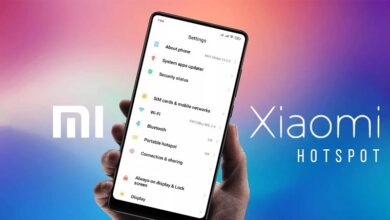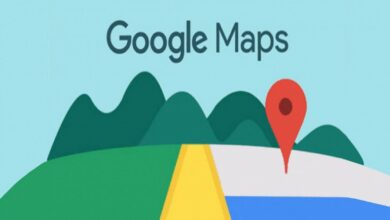آموزش نصب مجدد واتساپ بدون پاک شدن پیام های قبلی
آموزش نصب مجدد واتساپ بدون پاک شدن پیام ها و اطلاعات قبلی در این مقاله از دیجیاتک برایتان فراهم کرده ایم. گاهی اوقات پیش می آید که بنا به هر دلیلی نیاز است تا پیام رسان واتساپ را حذف و دوباره آن را دانلود کنید.
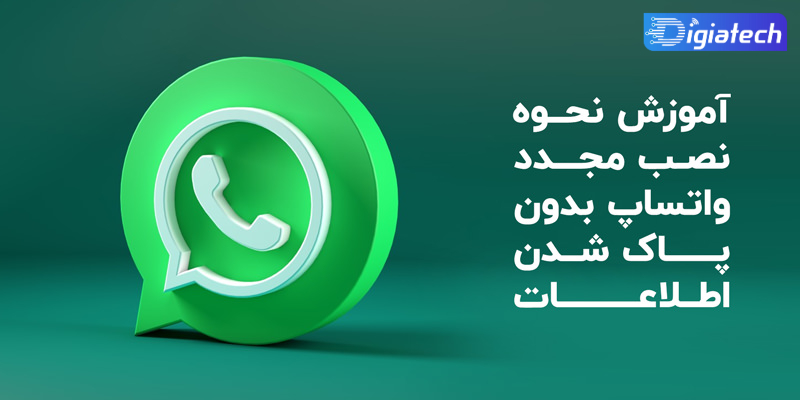
پیشنیاز نصب مجدد واتساپ با شماره قبلی
یکی از اصلیترین نکاتی که باید برای نصب مجدد واتساپ با شماره قبلی بدون پاک شدن اطلاعات در نظر داشته باشید، پشتیبانگیری از اطلاعات موجود است.
اگر بهدرستی فرایند پشتیبانگیری چه در گوشیهای اندرویدی و چه iOS انجام شود دیگر جای نگرانی برای از دست رفتن دیتاها در پیامرسان واتساپ وجود ندارد.
آموزش نصب مجدد واتساپ
در صورتی که برنامه واتساپ را حذف و فراموش کردید که از اطلاعات داخل آن بکاپ بگیرید، این پیامرسان بهصورت خودکار آخرین نسخه فایل پشتیبان را نمایش میدهد و اطلاعات را بر اساس آن بهروزرسانی میکند.
باید به این نکته توجه داشته باشید که امکان پیدا نکردن فایل بکاپ نیز وجود دارد که در این صورت تمامی اطلاعات و دیتاهای موجود در حساب شما حذف خواهد شد.
در مجموع اگر قصد دارید پس از نصب دوباره برنامه به تمامی اطلاعات موجود در حساب خود دسترسی داشته باشید، قبل از اینکه نسبت به پاک کردن اپلیکیشن واتساپ اقدام کنید از بکاپ گرفتن تمامی دیتاهای خود و تهیه فایل پشتیبان غافل نشوید.
شایان ذکر است که نحوه نصب مجدد واتساپ پاک شده با اطلاعات فوق در سیستمعاملهای اندروید و iOS کمی با یکدیگر متفاوت است؛
از همین رو در ادامه بهصورت جداگانه هر کدام از آنها را به شما آموزش خواهیم داد.
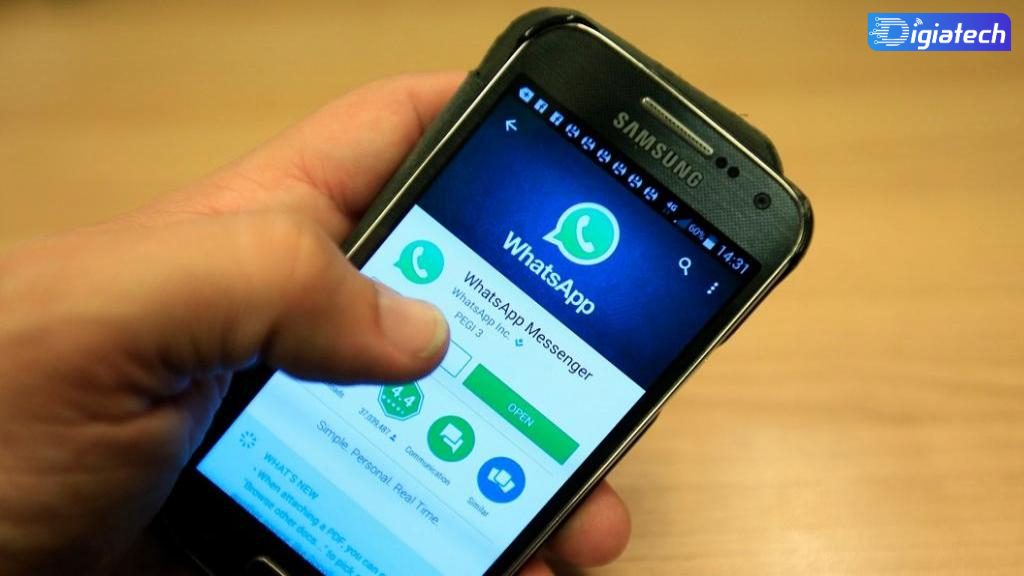
پیشنیاز نصب مجدد واتساپ با شماره قبلی در گوشی آیفون
همانطور که پیشتر به آن پرداخته شد برای اینکه بتوانید واتساپ را بدون پاک شدن اطلاعات موجود مجدداً نصب کنید، نیاز است تا فایل پشتیبان از آن تهیه کنید.
برای گوشیهای آیفون باید از قبل ویژگی بکاپ گیری اطلاعات از واتساپ در iCloud فعال باشد و برای این کار باید اپل آیدی شما در آی کلود گوشی وارد شده باشد؛
بنابراین ابتدا باید از موارد فوق اطمینان حاصل کنید.
برای اینکه از گرفتن نسخه پشتیبان در گوشی خود اطمینان پیدا کنید، وارد برنامه واتساپ شده و بخش تنظیمات را باز کنید.
سپس روی عبارت Chat ضربه بزنید. در پنجرهای که پیش رویتان قرار میگیرد در صورتی که فایل پشتیبان داشته باشید، تاریخ و حجم آخرین بکاپ آن به شما نشان داده خواهد شد.
در این صورت مجددا دکمه Back Up Now را انتخاب کنید تا از جدیدترین چتهای شما بکاپ گرفته شود.
پس از اتمام فرایند پشتیبانگیری، حال میتوانید اپلیکیشن واتساپ را از گوشی خود حذف کرده و آن را مجدداً نصب کنید.
پس از طی کردن مراحل نصب واتساپ و وارد کردن شماره تلفن، برنامه بهصورت خودکار نسخه بکاپ شما را تشخیص میدهد و پنجرهای را با پیام بازیابی اطلاعات شما به نمایش میگذارد.
برای وارد شدن به برنامه واتساپ با دیتای قبلی روی عبارت Restore Chat History ضربه بزنید.
پس از انجام این کار، دستگاه بهصورت خودکار شروع به بازیابی اطلاعات و دانلود نسخه پشتیبان میکند و پس از اتمام به شما اطلاع داده میشود که چه مقدار چت و پیام بازگردانی شده است.
در نهایت با زدن روی گزینه Next و اتمام فرایند ثبتنام، وارد حساب کاربری واتساپ با اطلاعات پیشین خود میشوید.
نصب مجدد واتساپ از گوگل و بازگردانی بکاپ از گوگل درایو در اندروید
اگر بکاپ واتساپ روی گوگل درایو باشد و بخواهید در گوشی دیگر آن را نصب کنید و بکاپ خود را بارگذاری کنید.
باید حساب گوگلی را که بکاپ در آن ذخیره شده است روی گوشی جدید اضافه کنید.
بدینترتیب ابتدا اتصال به اینترنت را برقرار و مراحل زیر را طی کنید.
مرحله اول: وارد تنظیمات شوید.
مرحله دوم: روی Accounts and backup بزنید.
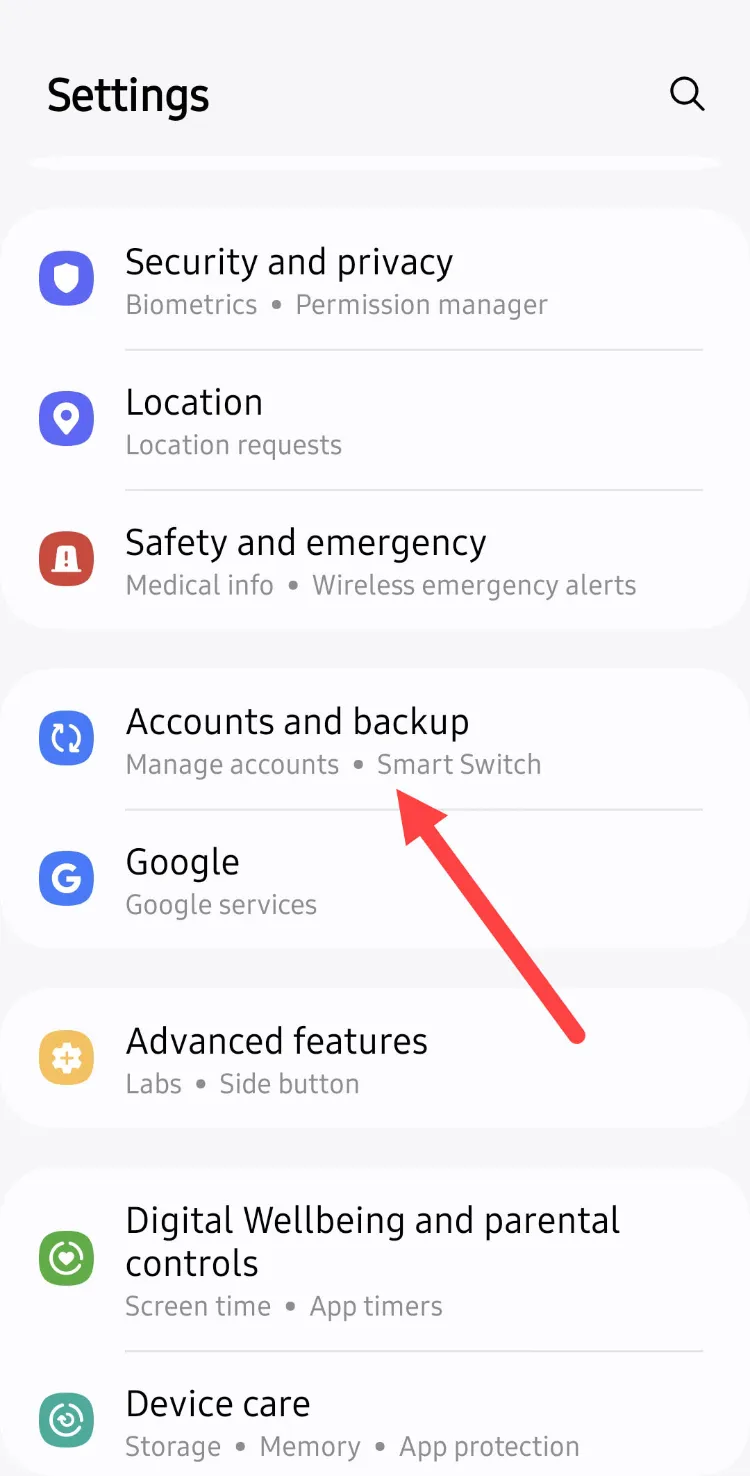
مرحله سوم: گزینه Manage accounts را لمس کنید.
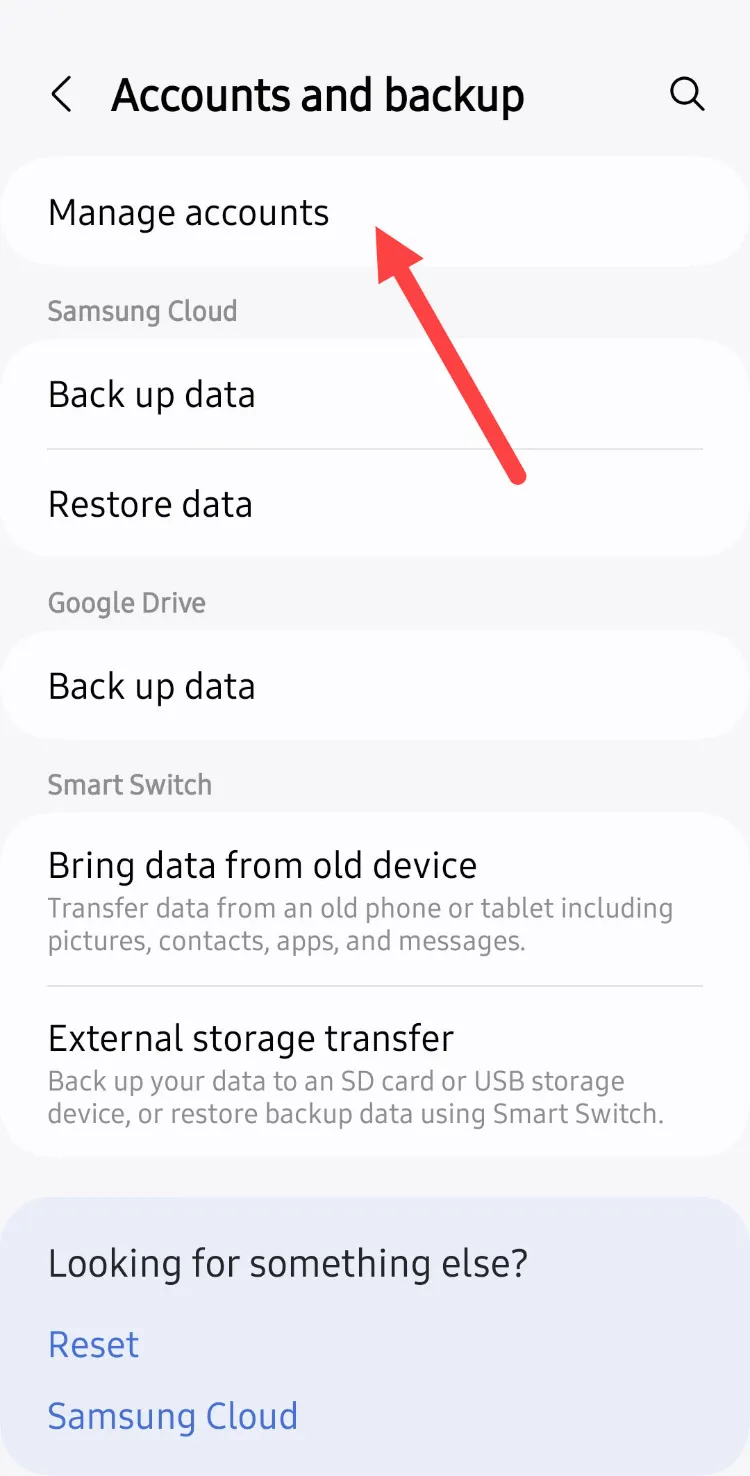
مرحله چهارم: روی add accounts بزنید و مراحل ورود به حساب جیمیل را تکمیل کنید.
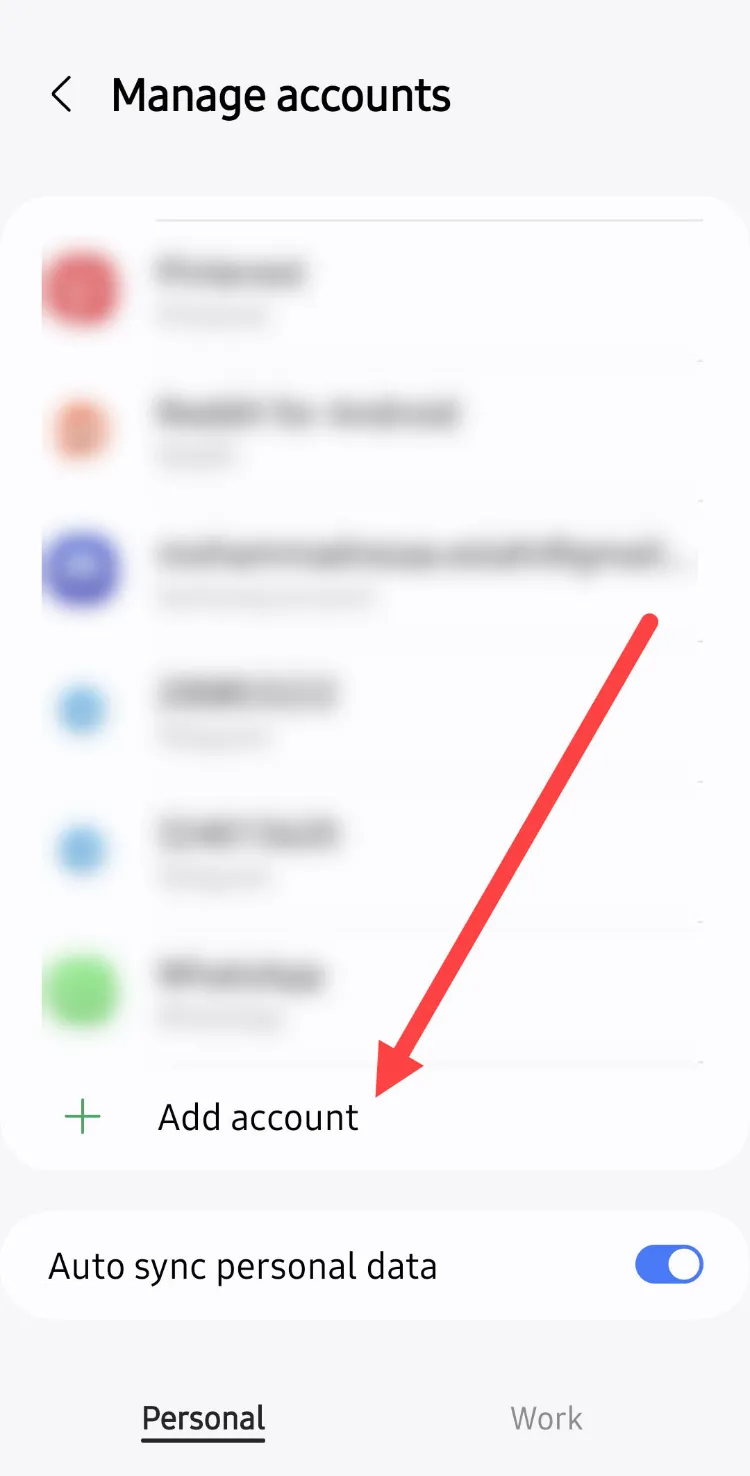
مرحله پنجم: واتساپ را نصب کنید و همان شماره تلفن مورد استفاده در گذشته را وارد و تأیید کنید.
مرحله ششم: پیامی ظاهر میشود که از شما میخواهد چتها و فایلهای خود را از گوگل درایو بازگردانی کنید.
روی گزینهی Restore بزنید. دقت کنید که اگر این مرحله را انجام ندهید، امکان بازگردانی اطلاعات و گروههای واتساپ را از دست خواهید داد.
صبر کنید تا فرایند بازگردانی بکاپ از گوگل درایو تکمیل شود. سپس، روی NEXT بزنید و تمام.
مهمترین نکته دربارهی نصب مجدد واتساپ بدون پاکشدن اطلاعات و گروهها داشتن بکاپ از دادههای واتساپ است.
برای تهیه بکاپ بهترین گزینه گوگل درایو است؛
پس حتماً کار با گوگل درایو را یاد بگیرید تا در هر دستگاهی، بتوانید بدون پاکشدن اطلاعات و گروهها واتساپ را نصب کنید.
نصب واتساپ پاک شده بدون پاکشدن اطلاعات در آیفون
آموزش نصب مجدد واتساپ بدون پاکشدن در گوشی آیفون نیز تفاوت چندانی با اصول نصب مجدد آن در اندروید ندارد و کاربر پیشاز حذف اپلیکیشن واتساپ باید از اطلاعات اپلیکیشن بکاپ بگیرد.
برای بکاپ گرفتن از آیفون میتوان از دو روش اقدام کرد که یکی بهصورت آنلاین و ذخیرهی بکاپ در فضای ابری iCloud است .
که با اینکار در هر دستگاه اپلی متصل به اینترنتی به آن دسترسی خواهید داشت و روش دیگر بکاپ گرفتن از آیفون با کامیپوتر و آیتونز است.
مرحله اول: اپلیکیشن واتساپ را از اپاستور نصب کنید و بعد از اتمام فرایند، آن را راهاندازی کنید و حتما با وارد نمودن شماره تلفن قبلی وارد حساب خود شوید.
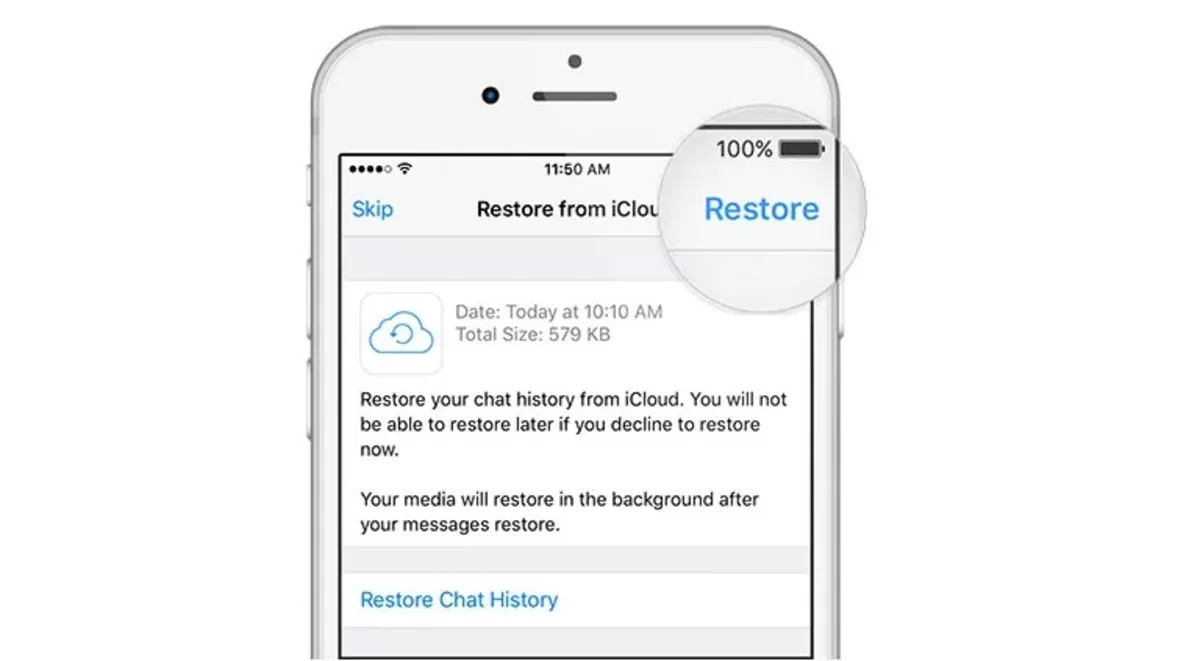
مرحله دوم: حالا وارد صفحهای میشوید که از شما دربارهی بازگردانی تاریخچه چتها از آیکلاد سؤال میکند.
روی گزینهی «Restore Chat History» بزنید تا پیامهایی که بکاپ گرفتهاید، بارگذاری شوند و تمام!
در روش بازگردانی اطلاعات واتساپ ازطریق بکاپ آیتونز دقت کنید که نسخهای کلی از تمام دادههای اپلیکیشنها و اطلاعات ذخیرهشده روی گوشی را دراختیار دارید؛
بنابراین، این روش برای زمانی کاربرد دارد که گوشی را فلش کردهاید یا گوشی جدیدی خریدهاید؛
زیرا با بازگردانی این بکاپ تمام برنامهها و اطلاعات تحتالشعاع قرار خواهند گرفت.
بروزرسانی واتساپ منسوخ شده
وقتی برای مدت طولانی برنامه واتساپ خود را بروز نکنید، خود به خود باعث منسوخ شدن واتساپ شما خواهد شد.
حال این سوال پیش میآید که چگونه واتساپ منسوخ شده را برگردانیم تا اطلاعاتمان پاک نشود و بروزرسانی آن هم ما را دچار دردسر نکند.
خوشبختانه نیاز به انجام کار پیچیدهای ندارید و مطابق معمول به سراغ آخرین لینک این مسنجر رفته و آن را دانلود کنید.
البته این مسنجر را فقط از گوگل پلی و اپ استور میتوانید دانلود نمایید و برای راحتی کارتان لینک آن را در باکس زیر برایتان آوردهایم:
اگر بروز رسانی باعث حل مشکل منسوخ شدن واتساپ نشد، نگران نباشید؛
احتمالاً کش (حافظه پنهان) باعث این امر شده و کافیست یکبار به صورت کامل این اپلیکیشن را پاک و مجدداً نسخه بروز آن را نصب کنید تا مشکلتان حل شود.

سخن آخر
در این مقاله تلاش کردیم تا بهصورت جامع آموزش نصب مجدد واتساپ بدون پاک شدن اطلاعات را به شما بدهیم .
تا اگر به هر دلیلی قصد آموزش نصب مجدد واتساپ با دیتای پیشین خود را داشتید، بتوانید با استفاده از این روشها بهآسانی این کار را انجام دهید.
تنها نکتهای که باید برای وارد شدن به واتساپ بدون پاک شدن اطلاعات در نظر داشته باشید، گرفتن نسخه بکاپ یا پشتیبانگیری است.
امیدواریم این مقاله آموزش نصب مجدد واتساپ برایتان مفید واقع شده باشد و توانسته باشید واتساپ خود را مجدداً بدون پاک شدن دیتا نصب کنید.
نظرات خود را در این باره در غالب یک کامنت با ما و سایر کاربران به اشتراک بگذارید.
گردآوری: دیجیاتک